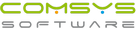Vložení nové nabídky
Vložení nové nabídky
Vložení nové nabídky je umožněno ze záložky Seznam i se záložky Karta.
Po vložení nové nabídky použijeme klávesu F6 nebo tlačítko Vložit  .
.
Zobrazí prázdný formulář pro vystavení nabídky.
V horní části obrazovky je zobrazena hlavička dokladu. V dolní části se zobrazuje rozpis, který se vyplňuje na záložce Rozpis.
Pro ovládání je možné použít jednak Obrázková tlačítka ale také Klávesy pro ovládání z menu Tabulka.
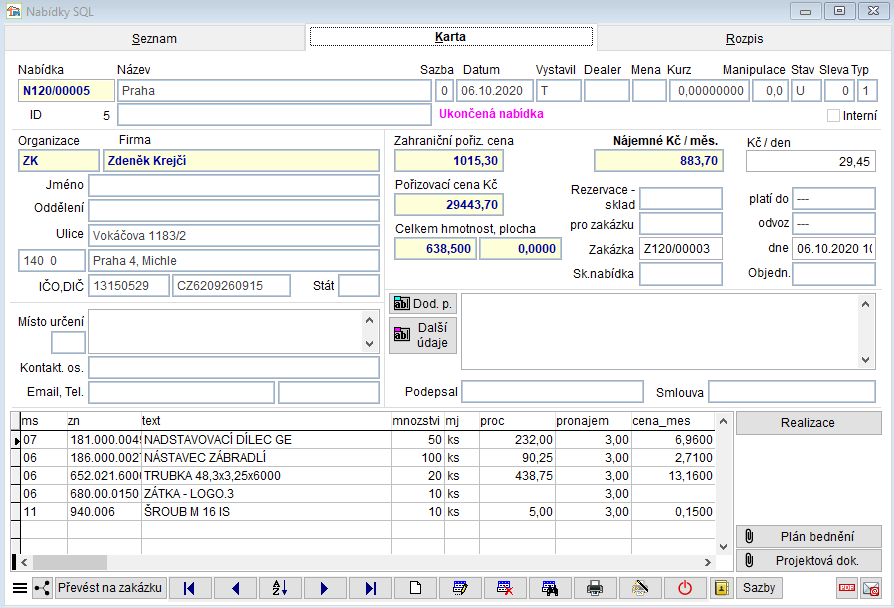
Zákaz vybraných položek
Při pořizování dokladu nabídky, si může uživatel nastavit, které položky na kartě dokladu bude používat. Položky, které nepotřebuje vyplňovat, může zakázat a nebude do nich vstupovat. V Menu Tabulka Nastavit zakázané položky. Nastavuje se samostatně v každé agendě. Uživatel musí být na záložce, kterou potřebuje upravit. Například karta nabídky.
Položky nabídky
Nabídka – nabídky se číslují automaticky. Číslo nabídky je na 9 znaků.
2 znaky – předpona podle číselníku řady dokladů. Pokud existuje v číselníku dokladů více řad pro nabídky, program nabídne výběr.
2 znaky – poslední číslice roku. Např. 17
5 znaků pořadové číslo v řadě zakázek za lomítkem. Např. 00007
N117/00007
Řady dokladů - Služby-Servis Číselníky Řady dokladů.
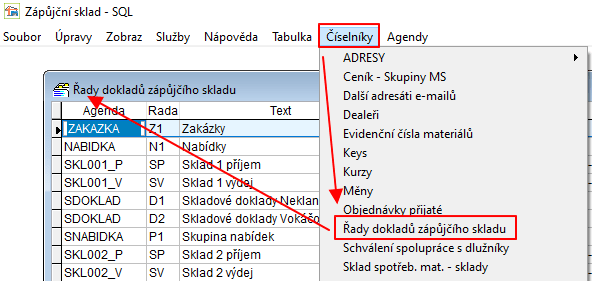
Název nabídky – popis nabídky.
Sazba - nevyužívá se.
Datum – datum založení nabídky. Zapisuje se automaticky aktuální datum, které je možné opravit.
Zapisování data
Rychlé klávesy pro zapisování data.
Klávesa " Ë " přepíše datum na datum o jeden den vyšší
Klávesa " 0 " přepíše datum na datum o jeden den nižší
Klávesa F1 nabídne kalendář . Po potvrzení výběru data klávesou Enter se zapíše vybrané datum.
Vystavil – zapisuje se automaticky kód uživatele, který se přihlásil do programu.
Daeler - v číselníku pracovníku je označeno, zda je tento pracovník dealer. Klávesa F1 nabídne pouze dealery.
Měna – Kč nebo cizí měna = EUR. Klávesa F1 nabídne číselník Měny. Kód měny musí být v číselníku zapsaný.
Kurz – automaticky se nabídne kurz, který je zapsaný v číselníku Kurzovní lístek.
Stav – je možné zapsat stav rozpracovanosti nabídky.
R – Rozpracovaná
E – Exportovaná
U – Ukončená
S - Storno
Manipulace - manipulační poplatek v %. Tiskne se do nabídky. Manipulační poplatek v Kč se vypočte z celkové pořizovací ceny materiálu na nabídce.
Sleva -poskytnutá sleva na celý doklad. Sleva se vyplní se v %. Jen pokud se jedná o prodej materiálu.
Typ nabídky - zatím se nebude využívat.
Adresa – adresa odběratele. Klávesa F1 na položce Organizace nebo Firma nabídne adresář (společný s programem Company Manager).
Organizace = 00001
Firma = Stavebniny DEK a.s.
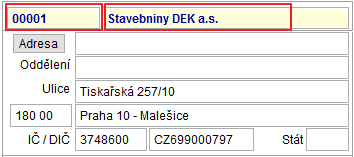
Po potvrzení výběru se doplní položky: Organizace, Firma, jméno, oddělení, ulice, město, PSČ, DIČ, IČO, stát pokud jsou v adresáři vyplněné.
Místo určení – k adrese odběratele. Je-li v adrese zapsáno více míst určení, program nabídne výběr. Je-li potřeba, vypíše se Místo určení ručně.
Tlačítko  umožní založit novou adresu. Tato se automaticky uloží do adresáře.
umožní založit novou adresu. Tato se automaticky uloží do adresáře.
Smlouva - je možné si poznamenat do nabídky číslo smlouvy a kontaktní osobu a její telefon.
Kontaktní osoba a její telefon - může se zapsat osoba, která objednávala
Zakázka - automaticky se zapíše do nabídky číslo zakázky , jestliže byla nabídka na zakázku převedena činností Nabídka -> Zakázka.
Rezervace sklad - automaticky se zapíše číslo skladu a datum při rezervaci nabídky.
Platí do- do kdy platí rezervace nabídky.
Pro zakázku - zapíše se číslo zakázky, je-li tato nabídka určena pro konkrétní už založenou zakázku.Klávesa F1 nabídne již existující zakázky pro konkrétní firmu.
Potřeba - orientační datum, do kdy je potřeba materiál navézt.
Zakázka - dne - automaticky se zapíše číslo zakázky, při použití činnosti Nabídka Zakázka.
Poznámka - libovolný upřesňující text k nabídce.
Podepsal - podle číselníku pracovníku, využito pouze při nastavených právech přístupu.
Tlačítko - doplňující texty.
- doplňující texty.
Tlačítko  - pro zapsání dalšího textu pod rozpis objednávky. Tento text se bude tisknout na objednávku.
- pro zapsání dalšího textu pod rozpis objednávky. Tento text se bude tisknout na objednávku.
Nabízený materiál se zapisuje na záložce ROZPIS. Z něho se vypočte kalkulace ceny pronájmu. Viz. kapitola Rozpis nabídky.
V dolní části karty je zobrazen rozpis nabídky.
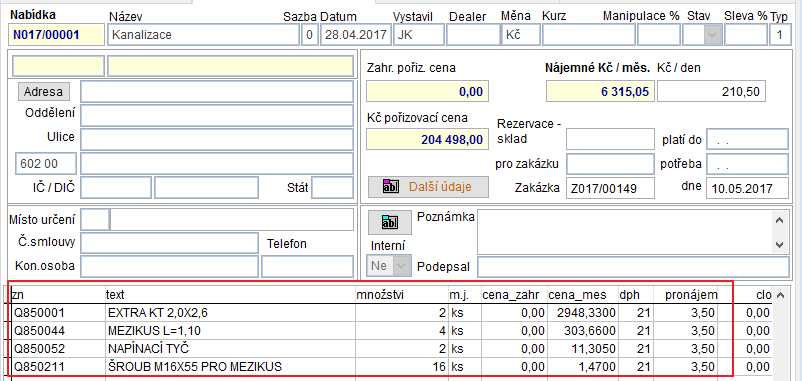
Tlačítka
 - zobrazí tabulku sazeb nájemného podle Skupin ceníku.
- zobrazí tabulku sazeb nájemného podle Skupin ceníku.
 - tisk do souboru PDF. Je to pro požití kdy se tiskne nabídka a její dokumenty, uložené v PDF Nabídky - připojované dokumenty
- tisk do souboru PDF. Je to pro požití kdy se tiskne nabídka a její dokumenty, uložené v PDF Nabídky - připojované dokumenty
 - odeslání nabídky e-mailem.
- odeslání nabídky e-mailem.
- Foto+Dokument - uložení fotodokumentace k nabídce. Viz. kapitola Foto+Dokument- Nabídky.
 - viz Realizace nabídky
- viz Realizace nabídky
© Ing. Zdeněk Krejčí Com-Sys Software, 1990-2025 • Poslední úprava: 03.08.2021
Nahlásit potíže s kapitolou